视频GIF转换软件是一款小巧实用的视频转GIF软件,软件能够将视频文件中的片段剪切下来,将其制作成GIF动态图片,方便在QQ微信等社交媒体上进行分享。此外视频GIF转换软件还支持对GIF图片的播放速度、帧数尺寸进行调整,让制作出来的GIF图片更加符合自己的需要,有兴趣的朋友赶紧下载使用吧!
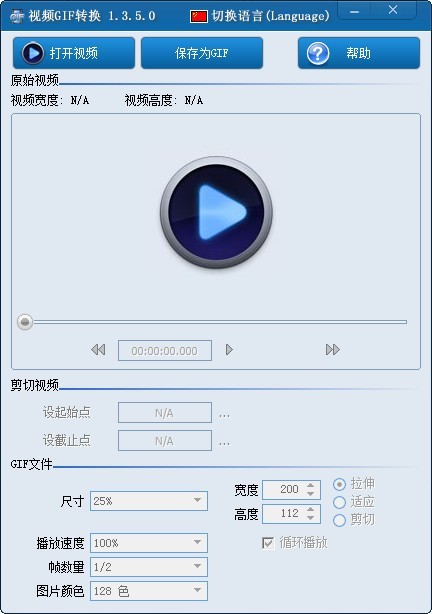
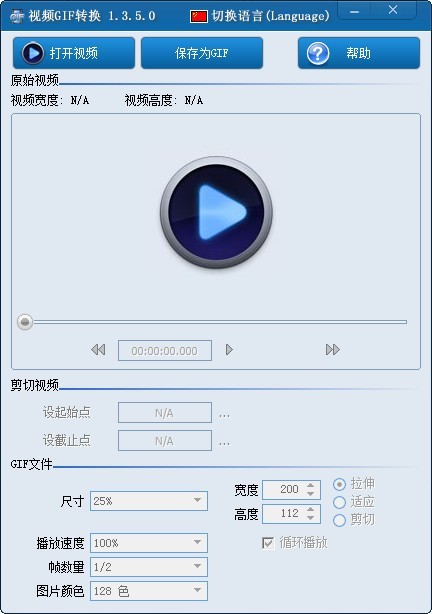
视频GIF转换软件使用说明
如何从视频中截取片段并保存为动态GIF文件
第一步:选取原始视频。
点击“打开视频”按钮,选取视频文件。支持各种常用视频格式,如:AVI, MPEG, MP4, WMV, MKV, MOV, VOB, RMVB等。
第二步:截取视频片段。
点击“→”、“←”、“shift + →”按钮或拖动进度条,定位到视频片段的起始位置,然后点击“设起始点”按钮;同样的方法定位到视频片段的截止位置,然后点击“设截止点”按钮。(注:按键盘的左右键以及shift键可快速定位)
第三步:设置输出GIF文件的各种参数。
可设置GIF的尺寸为原始视频的1、1/2、...1/5倍大小,也可以自定义尺寸。
可设置GIF的播放速度为原始视频的5/10...2.0倍。
为减小GIF文件的体积,可适当减少每秒播放的画面帧数,可设置为原视频的1/10...1倍帧数。
另外还可以设置GIF的颜色:可以选择4色...256色。选择低颜色数量,同样可以减小GIF文件的体积。
第四步:保存为动态GIF。
点击“保存为GIF”按钮。
